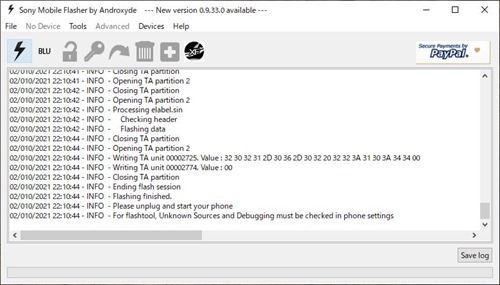FMトランスミッター [Android エミュレータ]

FMトランスミッターをアマゾンで購入し,今日届いた。
タイムセール価格で,約1,800円
シガーライターに挿し込むとすぐに動いて,スマホがすぐにつながった。
カーステレオのFMで,ディスプレイに表示されている周波数に合わせると,高音質で再生された。
スマホでは Onkyo HF Player を使っているが,このトランスミッターの曲送り/戻しボタンが使用できた。
試している最中に,着信があり,ハンズフリーで通話も問題なかった。両端に付いているマイクも優秀のようだ。
これからの猛暑で,車内温度が上がった時に,付けっぱなしでも壊れないだろうか。
Xperia Z4 にグローバルROMをフラッシュ [Android エミュレータ]
docomo スマートフォン Xperia Z4 SO-03GにグローバルのROMイメージをフラッシュする方法。
グローバルのROMイメージでフラッシュすると,docomo の不要なアプリが無くなり,画面もシンプルになる。日本語表示も全く問題ない。
ftf ファイルと flashtool をダウンロードする。
https://forum.xda-developers.com/t/official-nougat-marshmallow-lollipop-firmware-for-z3-e6553-6533.3545481
ftf ファイル E6553_32.3.A.0.372_R3D_Customized RU_1295-0592.ftf
https://drive.google.com/file/d/0B1ZBmQPpLO9-aU56QUZHVGtnb0k/view
flashtool flashtool-0.9.23.1-windows.zip
https://androiddatahost.com/vg67c
flashtoolをインストール後に自動生成される C:\Flashtool\drivers の中の Flashtool-drivers.exe を実行して,Flashmode Driver と Xperia Z3+ Dvice Driver にチェックしてドライバーをインストールする。
Flashtool64 を実行して,一番右の flash device ボタンを押す。
bootmode chooserは,flashmode
以下の Firmware selector では,ファームウェアを選び,Wipe, Exclude はチェックなしで,右下の Flash ボタンを押す。 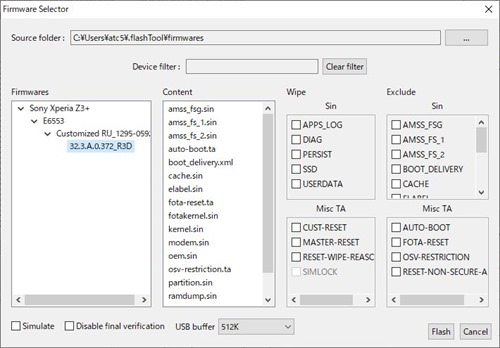
そうすると,USB接続を促すウインドウが開くので,表示のとおり,音量ボタンの下側を押しながらUSB接続する。
USBケーブルは,きちんとしたものを使用しないと先に進まない。
フラッシュはすぐには終わらない。終了すると Xperia Z4 がグローバルのROMで起動する。
Sony Xperia Z2 を海外ストックロムで Android 6 Marshmallowにアップデート [Android エミュレータ]
ソニー Xperia Z2(KitKat)を Android 6.01(Marshmallow)に,ストックロムでファームアップした。
・モデル名 SO-03F
ドコモのスマートホンなので,ブートローダーアンロックができない。そのため,Marshmallow より上のバージョンのカスタムロムは難しいようだ。
電話アプリで,
*#*#7378423#*#*
Service info
Configration
Bootloader unlock allowed: No
バージョンアップに必要なソフトやファームは,このページからダウンロードした。
https://xperiastockrom.com/sony-xperia-z2-d6503
ダウンロードしたファイルは,
Sony_Xperia_Z2_D6503_23.5.A.0.570_1281-1977_Customized_MY_(by_xperiastockrom.com).zip
Flashtool とファームウェアがセットになっている。
方法も同じサイトのこちらのページにあるが,順をおって書いておく。
1)ファイルを解凍して,Flash Tool 0.9.22.3の中の flashtool-0.9.22.3-windows.exeを実行し,flashtoolをインストールする。
2)CドライブにFlashtool フォルダーが生成され,その中の drivers に Flashtool-drivers.exeがあるので実行する。
3)flashmode driver をインストールする。 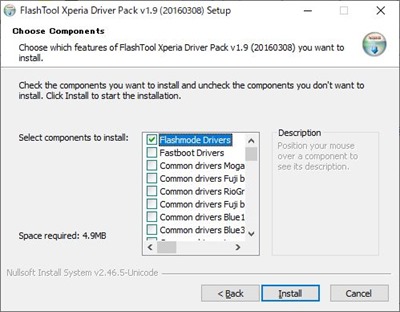
4) スタートメニューからFlashtool64を実行し,左上のFlash Device ボタンを押す。 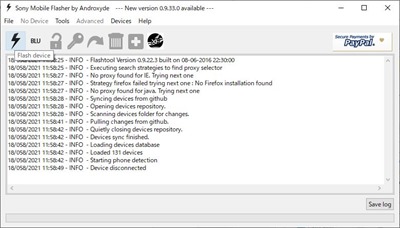
5)Bootmode Choser はflashmode を選択する。Firmware Selectorが表示されたら,ソースフォルダに,ダウンロード・解凍したフォルダー中のFirmwareを選択し,以下のように 23.5.A.0.570 を選択し,Flashを押す。 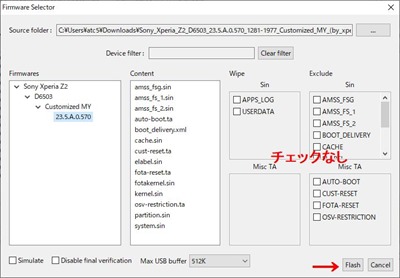
6)しばらく待つと,Wait for flashmode が表示されるので,指示とおり,シャットダウンした Xperia Z2 の音量ダウンボタンを押しながら,USBケーブルで接続する。 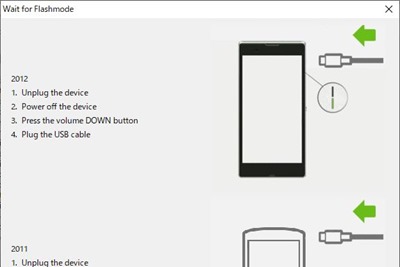
7)フラッシュが始まる。しばらくするとファームアップが終了し,Xperiaが起動する。
その後,2回ほどソフトウェアの更新があった。